硬盘坏道修复后,客户反悔了不修了,如何还原
硬盘坏道中数据恢复
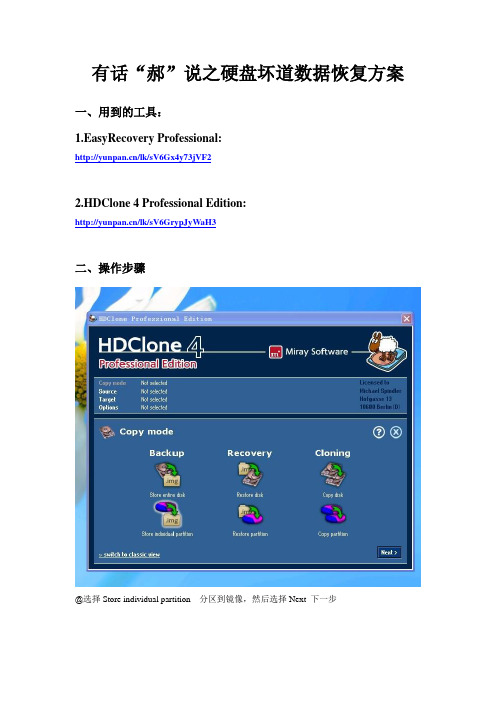
有话“郝”说之硬盘坏道数据恢复方案一、用到的工具:1.EasyRecovery Professional:/lk/sV6Gx4y73jVF22.HDClone 4 Professional Edition:/lk/sV6GrypJyWaH3二、操作步骤@选择Store individual partition 分区到镜像,然后选择Next 下一步@识别硬盘信息中。
@选择坏道数据区@选择要备份到的硬盘,再File image 中填入镜像文件名称如:test ,然后下一步@直接下一步@选择Start 开始@弹出警告框,选择Start copying开始拷贝@拷贝过程,等待的时候该干点什么干点什么吧@镜像制作完成,镜像大小跟数据大小相同,如果就一个分区需要恢复可以选择Quit HDClone,如果还有别的分区需要恢复,继续选择Aonther copy@这是制作完镜像后,镜像存储在根目录下的HDClone Images 文件夹中@这是备份的3个镜像文件@打开HDClone软件选择Restore partition 恢复镜像到分区@先选择镜像所在的硬盘,右侧Available file images是硬盘下保存的镜像文件@选择要恢复的镜像文件@下一步后,选择要把镜像恢复到哪个分区,请选择好硬盘的一个分区,其中的数据将被覆盖@选择Continue without adjustment 忽略继续@选择Start copying 开始拷贝@恢复开始@等啊等等啊等。
@选择自动纠正分区信息Automatiaclly@恢复完成后的信息选择Quit HDClone退出或Another copy另一个恢复@恢复完后,分区是为格式化状态,先快速格式化@格式化完成@选择数据恢复软件EssyRecovery 数据恢复-》格式化恢复@选择刚才格式化的分区,选择下一步@等啊等,等啊等。
@扫面完成后,可在右我的驱动器中选择需要恢复的数据然后下一步@恢复到的目录可在浏览中打开选择@选择好要恢复到的文件件,等完成后,在坏道区的数据就恢复回来了。
手把手教你自己动手恢复坏道硬盘数据

硬盘是一种磁存储介质,很多原因可能会导致磁盘坏道的产生,如随着使用时间的推移以及频繁的读写,磁性会逐渐减弱;移动硬盘在使用过程中方法不当,造成磁头与盘片碰撞...如果你的硬盘在读写时出现如下症状,则应该考虑是否出现了坏道:1. 每次进行系统时都会自动调用磁盘检测程序;2. 移动硬盘接入计算机后识别缓慢;3. 读取数据时反应变慢;4. 目录可见,但访问无法打开。
遇到这种情况时,应该对利用前面我们介绍的使用MHDD检测硬盘的方法进行检测。
如果确实存在坏道,则不要再进入Windows系统,可以尝试在DOS下对硬盘进行扇区级的克隆,然后恢复数据。
有两款不错的DOS下克隆磁盘的软件,在此我们先介绍第一种:Media Tools。
Media Tools是一款运行于DOS下的功能强大的数据恢复类软件,但它基于DOS的数据恢复功能使用起来会感觉不太方便,相对于运行于桌面操作系统环境下的数据恢复软件而言功能相对逊色。
因此,我们只介绍它强大的扇区级镜象功能。
◆∙∙∙∙∙∙∙∙ Media Tools运行于DOS环境,可支持IDE、SATA、SCSI等接口,甚至支持USB接口。
它支持鼠标操作,可以设定读取缺陷扇区的时长及尝试次数。
可以将磁盘镜象至磁盘,也可以将磁盘镜象至文件,但将磁盘镜象至文件时对文件的大小有所限制,使用起来不太方便,因此我们对其不做介绍。
Media Tools可以随意设定镜象的起始位置及结束位置,便于针对不同情况对磁盘进行分段镜象。
◆∙∙∙∙∙∙∙∙ Media Tools另外一个强大的功能是,它不但可以正向地进行镜象操作,还可以反向操作,即由磁盘的尾部开始向前进行镜象,这对于某些特殊情况是一种非常实用的功能。
比如磁盘存在坏扇区,却不知道开始和结束的位置,但我们知道磁盘的尾部有很大的空间是正常的,这时我们就可以选择反向镜象,由后向前进行,既方便了操作,又保证了磁盘尾部数据的完好恢复。
◆∙∙∙∙∙∙∙∙ 还有一种情况就是,有些磁盘高速缓存出现问题后,数据的读取和写入就会不稳定甚至无法进行,不使用高速缓存则可以正常地读取出其中的数据。
硬盘恢复的7个有效技巧
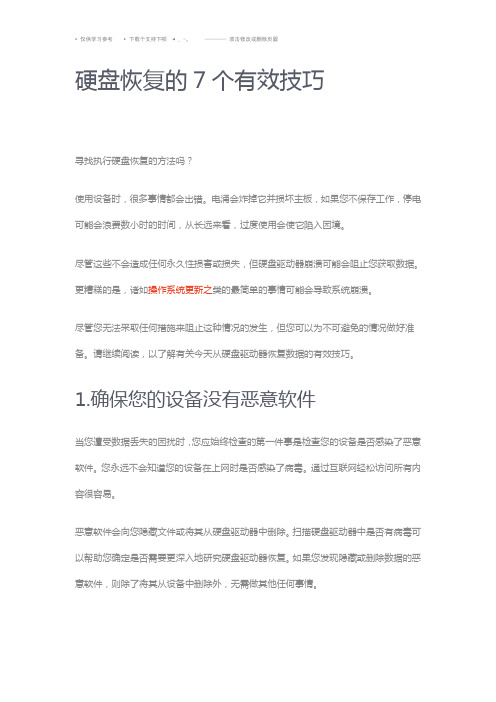
硬盘恢复的7个有效技巧寻找执行硬盘恢复的方法吗?使用设备时,很多事情都会出错。
电涌会炸掉它并损坏主板,如果您不保存工作,停电可能会浪费数小时的时间,从长远来看,过度使用会使它陷入困境。
尽管这些不会造成任何永久性损害或损失,但硬盘驱动器崩溃可能会阻止您获取数据。
更糟糕的是,诸如操作系统更新之类的最简单的事情可能会导致系统崩溃。
尽管您无法采取任何措施来阻止这种情况的发生,但您可以为不可避免的情况做好准备。
请继续阅读,以了解有关今天从硬盘驱动器恢复数据的有效技巧。
1.确保您的设备没有恶意软件当您遭受数据丢失的困扰时,您应始终检查的第一件事是检查您的设备是否感染了恶意软件。
您永远不会知道您的设备在上网时是否感染了病毒。
通过互联网轻松访问所有内容很容易。
恶意软件会向您隐藏文件或将其从硬盘驱动器中删除。
扫描硬盘驱动器中是否有病毒可以帮助您确定是否需要更深入地研究硬盘驱动器恢复。
如果您发现隐藏或删除数据的恶意软件,则除了将其从设备中删除外,无需做其他任何事情。
隐藏的数据将重新出现在您离开的位置。
但是,所有已删除的数据都不会自行恢复。
您需要为其运行恢复过程,以消除恶意软件的任何损害。
2.事先安装恢复工具这是防止设备丢失数据的最佳方法。
如果设备由于意外事件而丢失数据,许多在线工具可以帮助您恢复数据。
定期安装它们可以确保您长期存储不断增长的数据集合。
硬盘驱动器恢复软件将保存您设备上的所有当前数据。
这是可自定义的,以允许他们仅保存特定的文件夹和文件。
这样做可以确保私人数据不会保存在其他人可以打开的数据库中。
甚至有与移动设备兼容的软件版本。
这些将使您可以恢复iPhone数据,即使您对其进行了出厂重置。
3.在设备上执行深度搜索数据丢失并不总是意味着数据已删除。
这可能意味着数据已移到另一个找不到的文件夹。
由于某些恶意软件会将您的数据四处移动,从而使设备混乱,因此它的发生频率超出您的想象。
他们这样做是为了在某个驱动器中有足够的空间来安装更多程序,从而造成更大的损坏。
硬盘还原最快速方法
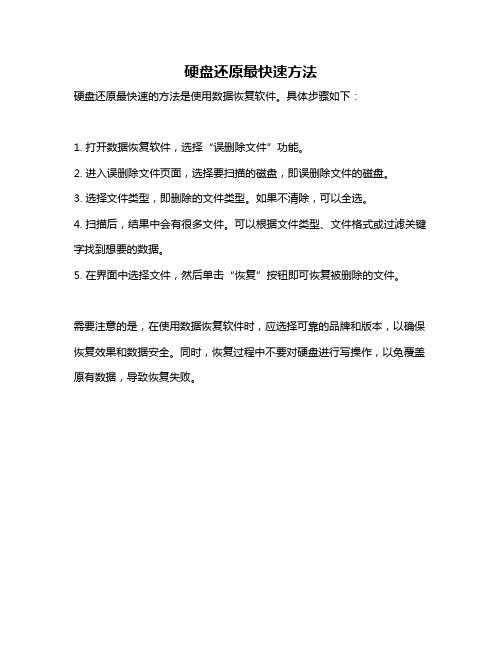
硬盘还原最快速方法
硬盘还原最快速的方法是使用数据恢复软件。
具体步骤如下:
1. 打开数据恢复软件,选择“误删除文件”功能。
2. 进入误删除文件页面,选择要扫描的磁盘,即误删除文件的磁盘。
3. 选择文件类型,即删除的文件类型。
如果不清除,可以全选。
4. 扫描后,结果中会有很多文件。
可以根据文件类型、文件格式或过滤关键字找到想要的数据。
5. 在界面中选择文件,然后单击“恢复”按钮即可恢复被删除的文件。
需要注意的是,在使用数据恢复软件时,应选择可靠的品牌和版本,以确保恢复效果和数据安全。
同时,恢复过程中不要对硬盘进行写操作,以免覆盖原有数据,导致恢复失败。
效率源迈拓金九硬盘固件损坏数据恢复教程

迈拓金九数据恢复一例现在手上有一个金九硬盘,型号为:6Y120L0,SN:Y40VD43E,CODE:YAR41BW0,此硬盘不认盘,但是里面有重要数据,要求我们把数据做出来。
拿到盘以后,先从硬盘的外观情况来推断是否是电路板的问题。
但是,通过检查,发现电路板上的芯片没有明显的烧过的痕迹。
通电以后也能听见硬盘有转动,并且有寻道的声音。
那么,初步看来这个硬盘的电路板应该没有大的问题,排除因为电路板问题,引起硬盘不认的这种可能性。
如图1图1接下来就是要把硬盘接到MT专修程序上看看到底是什么问题。
首先把硬盘跳为正常模式(即主盘模式),与MT专修程序的USB盒正确连接,进入程序,打开程序里边的电源,看状态能不能就绪,如果这里硬盘能就绪,那么可能盘是好的,由于连接或者操作的问题造成硬盘不认,如果不能就绪,那么一般认为,可能是有固件方面的问题。
我们打开电源后,发现硬盘状态一直显示忙。
如图2图2但是,比较好的是,硬盘没有敲盘和其它特别的声音,初步看来可能是硬盘固件损坏引起的不认盘。
找到了问题所在,那么接下来,就是如何解决问题了。
由于是固件问题,那么,一般的方法为,将硬盘从安全模式引导起来后,通过回写固件来达到修复。
但由于固件回写时,对硬盘的P表有所更改,所以,还需要通过利用P表缺陷记录的导入,来达到修复后,将硬盘的缺陷记录还原为原盘的操作。
首先,需要将硬盘引导起来。
把硬盘跳成安全模式,将硬盘与USB盒子通过IDE线相连接,然后,再连接硬盘的电源线,然后,将USB盒子与电脑相连,接通USB盒子的电源。
(添加连接示意图),进入程序,等到状态就绪以后,点击程序菜单的“引导管理”,然后再在引导管理里边点击“设置引导文件”,接着指定一个引导文件路径,(由于这个硬盘型号为:6Y120L0,SN:Y40VD43E,CODE:YAR41BW0),由于找不到完全匹配的固件备份,所以找了一个相近的A区引导文件来引导(型号:6Y120L0,SN:Y40开头的,CODE:YAR41BW0即1B型的);当选好引导文件以后,首先需要对硬盘引导,加载ROM,点击“加载ROM”,“LOAD ROM OK”表示加载ROM完成,然后,再点击“加载所有模块”,“LOAD ALL MOD…OK”表示加载模块完成,然后,再点击“硬盘复位”,这时硬盘的电机开始转起来了,并且下边的状态由就绪变为了“忙”,再由“忙”变为了就绪,此时,硬盘引导完成。
计算机硬盘故障数据恢复技术
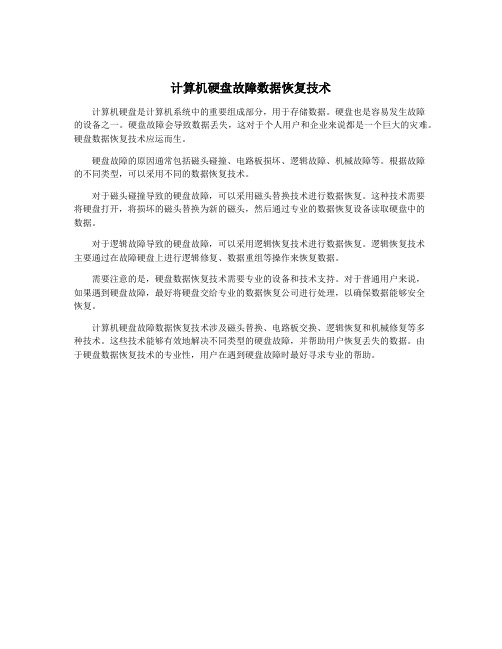
计算机硬盘故障数据恢复技术
计算机硬盘是计算机系统中的重要组成部分,用于存储数据。
硬盘也是容易发生故障
的设备之一。
硬盘故障会导致数据丢失,这对于个人用户和企业来说都是一个巨大的灾难。
硬盘数据恢复技术应运而生。
硬盘故障的原因通常包括磁头碰撞、电路板损坏、逻辑故障、机械故障等。
根据故障
的不同类型,可以采用不同的数据恢复技术。
对于磁头碰撞导致的硬盘故障,可以采用磁头替换技术进行数据恢复。
这种技术需要
将硬盘打开,将损坏的磁头替换为新的磁头,然后通过专业的数据恢复设备读取硬盘中的
数据。
对于逻辑故障导致的硬盘故障,可以采用逻辑恢复技术进行数据恢复。
逻辑恢复技术
主要通过在故障硬盘上进行逻辑修复、数据重组等操作来恢复数据。
需要注意的是,硬盘数据恢复技术需要专业的设备和技术支持。
对于普通用户来说,
如果遇到硬盘故障,最好将硬盘交给专业的数据恢复公司进行处理,以确保数据能够安全
恢复。
计算机硬盘故障数据恢复技术涉及磁头替换、电路板交换、逻辑恢复和机械修复等多
种技术。
这些技术能够有效地解决不同类型的硬盘故障,并帮助用户恢复丢失的数据。
由
于硬盘数据恢复技术的专业性,用户在遇到硬盘故障时最好寻求专业的帮助。
损坏硬盘如何数据恢复

损坏硬盘如何数据恢复其实一直都不懂什么坏道不坏道的,要不是有个朋友让我查一下硬盘的症状,看看是不是和坏道的症状差不多,我估计我永远都无法发现这是因为硬盘坏道而出现的问题。
不过确实挺郁闷的,明明什么都没做,但是却突然出现了这样的情况!虽然有些郁闷,但是还是需要找找解决的办法,最新真心是累坏了,白天一直处于昏昏欲睡的状态,只有晚上能勉强有点精神,感觉自己的生物钟都完全紊乱了,大晚上的,谁来帮我修硬盘?连号称电脑天才的朋友都睡了!看来,只能说是让我自己网上找找相关的资料了!瞬间让我这个电脑白痴觉得有点亚历山大啊!怎么就可以复原硬盘坏道发生的数据错乱问题呢?认为我的运气还是真不错的,虽然稀奇古怪这些个东西,但是一密之下,居然很快就找出了恢复正常的方法,看看了一下这个工具的功能可不是为我量身定制的啊?于是赶紧下载,然后用最快的时间看了一下它的使用教程,这里说一下哈,要是使用其他的工具的话,还是需要看仔细一点,因为这个工具的操作步骤比较少,所以我也是比较简略的!看看回去之后自然就是轻易的初学者操作方式了!不好在操作方式出来比较的直观,加之步骤流程比较太少,所以也就那么三五分钟的时间,我就顺利完成了所有的设置,下面的就仅靠超人硬盘恢复正常软件了,具体内容的恢复正常我可是不能的!就可以就是这么一来了!不过结果极好,成功的复原不好了,这下子连找修理店的时间也省却了!功能强大,能够有效地恢复因各种情况删除、丢失的文件数据。
支持以下几种情况的数据恢复:1.误删除、清空回收站文件恢复正常2.误格式化分区文件恢复3.分区遗失、删掉,误ghost操作方式等情况恢复正常4.分区打不开,提示“文件或目录损坏且无法读取”情况恢复5.更多情况下的文件恢复操作步骤解析:1、首先点最左边那个“文件夹”图标,会弹出来一个“挑选驱动器”窗口,挑选必须恢复正常数据的硬盘,就是删掉的文件所在的那个硬盘,比如说我的g盘。
你必须晓得在哪个硬盘吧?别说忘掉了,要是忘掉了,就每个盘都读取吧。
固态硬盘损坏后怎样进行数据恢?

固态硬盘损坏后怎样进行数据恢复在硬盘的使用过程中,由于各种原因导致硬盘损坏,一般是有两种情况。
一是产生逻辑坏道,这是可以进行修复的;二是产生硬件上的坏道,一些软件通常说可以进行修复,但是虽然可以通过一些技术手段将坏道隐藏屏蔽。
但用不了多久硬盘还是会坏掉。
那么硬盘坏了怎么办呢?我们先讲一下硬盘坏道的一些预兆现象:电脑开机会突然变慢,可以试试打开某个磁盘,看看打开时是不是特别慢,或是时快时慢。
复制一个小文件特别慢,而且有些文件复制到一半时,显示出现冗余错误。
较严重的情形是电脑提示文件丢失或找不开所在的分区。
这些现象足以判断你的硬盘出现物理性坏道了,这时你首先要做的就是赶快备份你的硬盘上的文件,再硬盘没有彻底打不开之前。
除了以上这些,还有一些硬盘坏道更为严重的现象,如运行过程中硬盘异响,硬盘的摩擦音变成了怪音。
甚至在分区时也报错。
这类现象都是硬盘磁盘有坏道的表现,一般还都是较严重的情况。
确定有坏道的话我们就要将硬盘上的数据拷出来了,这里我们需要注意了,这时硬盘有坏道,在坏道初期的话可能数据还好拷出来,不过大部份当我们发现以上症状时,拷贝数据经常会死机或中断,这个时候千万不要着急,慎用坏道修复工具!因为物理性的坏道可能没有修复成功,还加剧了固态硬盘损坏。
比较靠谱的方法是将电脑关机,断电,将硬盘拆下,作为从盘外挂到别的电脑上,一个文件一个文件的拷贝。
如果遇到拷不过去,或是拷得非常慢的文件就先放弃,证明这里有坏道了。
数据能拷多少就拷多少,这种手动操作非常较繁很考验耐心,但是非常靠谱。
但是如果上面这种方法也不能拯救固态硬盘的数据时,我们就很有必要寻求专业人士的帮助了。
如果你的固态硬盘还在保修期内,那可以把硬盘交给厂商售后,如果已经不在保修期内,那可以咨询专业的数据恢复机构,让技术人员进行固态硬盘数据恢复。
最后要说的是,硬盘数据丢失恢复放到现在已经远没有以前困难,重要的是,不要固态加剧硬盘的损坏程度,不要乱用工具,将硬盘交给专业人士处理是最好的解决方式。
硬盘修复的5种简单方法
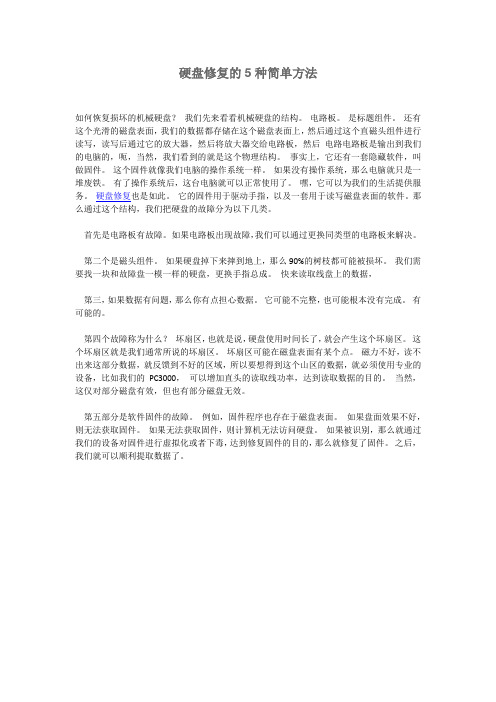
硬盘修复的5种简单方法如何恢复损坏的机械硬盘?我们先来看看机械硬盘的结构。
电路板。
是标题组件。
还有这个光滑的磁盘表面,我们的数据都存储在这个磁盘表面上,然后通过这个直磁头组件进行读写,读写后通过它的放大器,然后将放大器交给电路板,然后电路电路板是输出到我们的电脑的,呃,当然,我们看到的就是这个物理结构。
事实上,它还有一套隐藏软件,叫做固件。
这个固件就像我们电脑的操作系统一样。
如果没有操作系统,那么电脑就只是一堆废铁。
有了操作系统后,这台电脑就可以正常使用了。
嘿,它可以为我们的生活提供服务。
硬盘修复也是如此。
它的固件用于驱动手指,以及一套用于读写磁盘表面的软件。
那么通过这个结构,我们把硬盘的故障分为以下几类。
首先是电路板有故障。
如果电路板出现故障,我们可以通过更换同类型的电路板来解决。
第二个是磁头组件。
如果硬盘掉下来摔到地上,那么90%的树枝都可能被损坏。
我们需要找一块和故障盘一模一样的硬盘,更换手指总成。
快来读取线盘上的数据,第三,如果数据有问题,那么你有点担心数据。
它可能不完整,也可能根本没有完成。
有可能的。
第四个故障称为什么?坏扇区,也就是说,硬盘使用时间长了,就会产生这个坏扇区。
这个坏扇区就是我们通常所说的坏扇区。
坏扇区可能在磁盘表面有某个点。
磁力不好,读不出来这部分数据,就反馈到不好的区域,所以要想得到这个山区的数据,就必须使用专业的设备,比如我们的PC3000,可以增加直头的读取线功率,达到读取数据的目的。
当然,这仅对部分磁盘有效,但也有部分磁盘无效。
第五部分是软件固件的故障。
例如,固件程序也存在于磁盘表面。
如果盘面效果不好,则无法获取固件。
如果无法获取固件,则计算机无法访问硬盘。
如果被识别,那么就通过我们的设备对固件进行虚拟化或者下毒,达到修复固件的目的,那么就修复了固件。
之后,我们就可以顺利提取数据了。
硬盘损坏后恢复数据的几种方法nbsp误格式化硬盘数据的恢复
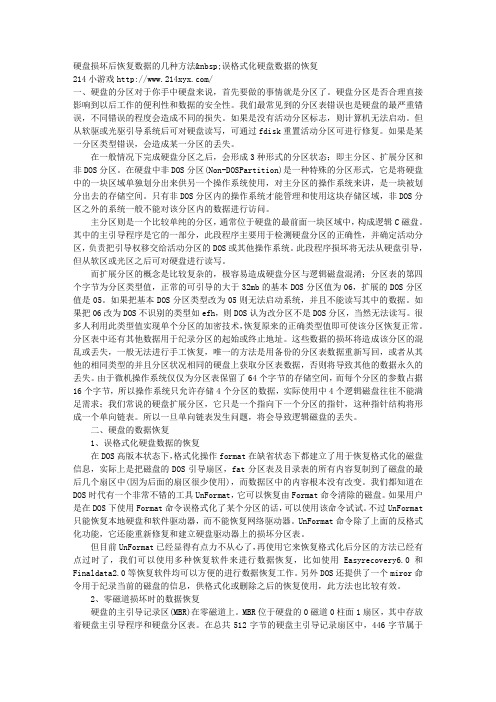
硬盘损坏后恢复数据的几种方法 误格式化硬盘数据的恢复214小游戏/一、硬盘的分区对于你手中硬盘来说,首先要做的事情就是分区了。
硬盘分区是否合理直接影响到以后工作的便利性和数据的安全性。
我们最常见到的分区表错误也是硬盘的最严重错误,不同错误的程度会造成不同的损失。
如果是没有活动分区标志,则计算机无法启动。
但从软驱或光驱引导系统后可对硬盘读写,可通过fdisk重置活动分区可进行修复。
如果是某一分区类型错误,会造成某一分区的丢失。
在一般情况下完成硬盘分区之后,会形成3种形式的分区状态;即主分区、扩展分区和非DOS分区。
在硬盘中非DOS分区(Non-DOSPartition)是一种特殊的分区形式,它是将硬盘中的一块区域单独划分出来供另一个操作系统使用,对主分区的操作系统来讲,是一块被划分出去的存储空间。
只有非DOS分区内的操作系统才能管理和使用这块存储区域,非DOS分区之外的系统一般不能对该分区内的数据进行访问。
主分区则是一个比较单纯的分区,通常位于硬盘的最前面一块区域中,构成逻辑C磁盘。
其中的主引导程序是它的一部分,此段程序主要用于检测硬盘分区的正确性,并确定活动分区,负责把引导权移交给活动分区的DOS或其他操作系统。
此段程序损坏将无法从硬盘引导,但从软区或光区之后可对硬盘进行读写。
而扩展分区的概念是比较复杂的,极容易造成硬盘分区与逻辑磁盘混淆;分区表的第四个字节为分区类型值,正常的可引导的大于32mb的基本DOS分区值为06,扩展的DOS分区值是05。
如果把基本DOS分区类型改为05则无法启动系统,并且不能读写其中的数据。
如果把06改为DOS不识别的类型如efh,则DOS认为改分区不是DOS分区,当然无法读写。
很多人利用此类型值实现单个分区的加密技术,恢复原来的正确类型值即可使该分区恢复正常。
分区表中还有其他数据用于纪录分区的起始或终止地址。
这些数据的损坏将造成该分区的混乱或丢失,一般无法进行手工恢复,唯一的方法是用备份的分区表数据重新写回,或者从其他的相同类型的并且分区状况相同的硬盘上获取分区表数据,否则将导致其他的数据永久的丢失。
磁盘修复后的数据应该怎样恢复

文件是txt文件。因为txt文件本身就是没有类型的数 据,所以软件也判断不出
chk文件是什么以及应该怎样恢复?
但是有时候用chk文件恢复专家扫描chk文件时,会扫 描出许多未知类型的数据,这是什么原因呢?
软件无法判断出原来的文件类型。 因为软件也是需要判断一下文件之前是什么类型的, 所以如果出现了比较罕见的文件类型,软件中并没有 这种文件类型的储备的话,也是无法判断出来的。这 个时候如果您自己知道文件的后缀名,自己就可以直 接更改后缀哦。
chk文件是什么以及应该怎样恢复?
一般情况下如果自己的数据内容较单一,(例如 原来的数据全是.jpg)那么在产生chk文件后是 可以直接修改后缀名chk为jpg的。但是通常情况 下,我们的数据并非单一的文件类型,所以我们 就需要用软件来判断是什么文件类型,然后修改 文件的名称,使得chk文件恢复成为正常的文件。 所以chk文件恢复专家应运而生。
chk文件是什么以及应该怎样 恢复?
很多情况下磁盘修复后会产生一个FOUND文件夹,文件夹中 都是一些CHK文件,这是什么情况呢?
chk文件是什么以及应该怎样恢复?
我们首先要知道CHK文件是怎样产生的。chk文 件是在使用过磁盘碎片整理程序后产生的丢失簇 的恢复文件。不过一般遇到过的最常见的情况就 是电脑不正常的开关机、断电等情况导致U盘上 的数据丢失,经过磁盘修复后数据变成了chk文 件。或者是因为U盘不正常的拔出导致数据丢失, 产生了chk文件。
损坏硬盘文件恢复方法

损坏硬盘文件恢复方法
硬盘是计算机中最重要的存储设备之一,但有时会受到损坏或数据丢失的困扰。
这时候,我们需要采取一些方法来恢复丢失的文件。
以下是一些常见的损坏硬盘文件恢复方法:
1. 使用数据恢复软件:有许多专业的数据恢复软件可以帮助您找回已丢失的文件。
这些软件可以扫描整个硬盘,查找已删除、格式化或损坏的文件,并将它们恢复到您的计算机上。
2. 修复坏道:硬盘上的坏道可能会导致文件丢失或文件损坏。
您可以使用硬盘修复工具来检测和修复坏道。
这些工具可以帮助您恢复已丢失的文件,并防止以后出现类似的问题。
3. 使用备份文件:如果您有备份文件,那么您可以直接从备份文件中恢复丢失的文件。
备份是一种非常好的数据保护方法,您应该定期备份您重要的文件和数据。
4. 寻求专业帮助:如果您尝试了以上方法,但仍无法找回您的文件,那么您可以考虑寻求专业帮助。
一些专业的数据恢复公司可以帮助您找回已丢失的文件,并提供更高级的技术支持。
无论使用哪种方法,最好的方法是采取预防措施,避免数据丢失。
定期备份文件、使用杀毒软件进行保护、避免过度使用硬盘等都是防止硬盘损坏和数据丢失的好方法。
- 1 -。
电脑硬盘的坏道修复和数据恢复方法

电脑硬盘的坏道修复和数据恢复方法电脑已经成为我们日常生活中必不可少的工具,而硬盘作为电脑的重要组成部分,存储着我们的宝贵数据。
然而,由于各种原因,硬盘上的坏道问题难免会出现,给我们的数据安全带来了威胁。
本文将介绍电脑硬盘坏道修复和数据恢复的方法,帮助您有效解决这一问题。
一、硬盘坏道的原因硬盘坏道是指在硬盘的物理表面上出现的不良扇区,通常会导致数据读取或写入异常,甚至造成数据丢失。
硬盘坏道的主要原因包括以下几个方面:1. 使用时间过长:硬盘在经过长时间使用后,磁头与磁盘表面的接触会导致表面磨损,从而形成坏道。
2. 磁头磨损:硬盘磁头的老化或接触不良也会引发坏道的出现。
3. 温度变化:硬盘长期在高温或低温环境下工作,会使机械部件膨胀或收缩,产生坏道。
4. 电压不稳定:电脑在供电不稳定的情况下使用,可能会导致磁盘电路损坏,进而引发坏道问题。
二、硬盘坏道修复方法针对硬盘坏道问题,我们可以采取以下几种方法来修复:1. 使用硬盘修复工具:市面上有许多专业的硬盘修复工具,可以帮助我们检测和修复坏道。
例如,硬盘扫描与修复工具可以对硬盘进行全面扫描,并标记出坏道位置,用户可以根据标记的结果进行修复操作。
2. 重新格式化硬盘:重新格式化硬盘可以清除坏道,但同时也会导致硬盘上的数据全被删除。
在进行重新格式化前,一定要备份重要数据,以免造成不可逆的损失。
3. 使用操作系统自带工具:现代操作系统通常都内置了一些硬盘维修工具,例如Windows系统的磁盘检查和修复工具,可以扫描并自动修复硬盘坏道问题。
4. 寻求专业帮助:如果以上方法无法修复坏道,或者您对硬盘修复操作不太熟悉,建议寻求专业的硬盘维修服务。
专业的维修人员具有丰富的经验和专业的设备,可以更好地帮助您解决硬盘问题。
三、数据恢复方法当硬盘上的数据因为坏道问题而丢失时,我们可以尝试以下几种方法来进行数据恢复:1. 使用数据恢复软件:市面上有很多优秀的数据恢复软件,可以帮助我们从坏道硬盘中恢复丢失的数据。
计算机硬盘故障数据恢复技术
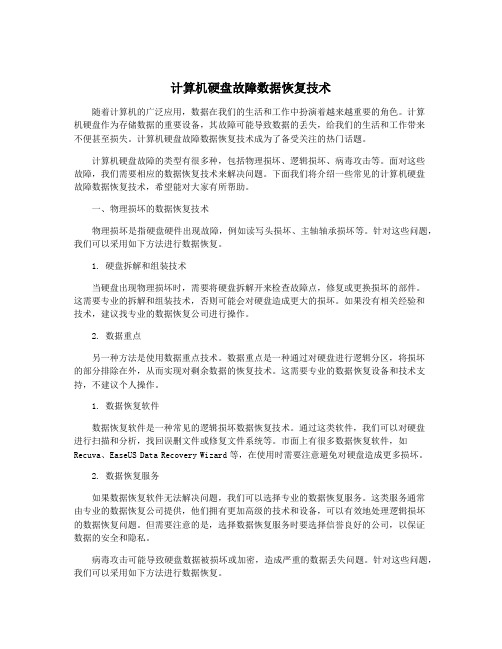
计算机硬盘故障数据恢复技术随着计算机的广泛应用,数据在我们的生活和工作中扮演着越来越重要的角色。
计算机硬盘作为存储数据的重要设备,其故障可能导致数据的丢失,给我们的生活和工作带来不便甚至损失。
计算机硬盘故障数据恢复技术成为了备受关注的热门话题。
计算机硬盘故障的类型有很多种,包括物理损坏、逻辑损坏、病毒攻击等。
面对这些故障,我们需要相应的数据恢复技术来解决问题。
下面我们将介绍一些常见的计算机硬盘故障数据恢复技术,希望能对大家有所帮助。
一、物理损坏的数据恢复技术物理损坏是指硬盘硬件出现故障,例如读写头损坏、主轴轴承损坏等。
针对这些问题,我们可以采用如下方法进行数据恢复。
1. 硬盘拆解和组装技术当硬盘出现物理损坏时,需要将硬盘拆解开来检查故障点,修复或更换损坏的部件。
这需要专业的拆解和组装技术,否则可能会对硬盘造成更大的损坏。
如果没有相关经验和技术,建议找专业的数据恢复公司进行操作。
2. 数据重点另一种方法是使用数据重点技术。
数据重点是一种通过对硬盘进行逻辑分区,将损坏的部分排除在外,从而实现对剩余数据的恢复技术。
这需要专业的数据恢复设备和技术支持,不建议个人操作。
1. 数据恢复软件数据恢复软件是一种常见的逻辑损坏数据恢复技术。
通过这类软件,我们可以对硬盘进行扫描和分析,找回误删文件或修复文件系统等。
市面上有很多数据恢复软件,如Recuva、EaseUS Data Recovery Wizard等,在使用时需要注意避免对硬盘造成更多损坏。
2. 数据恢复服务如果数据恢复软件无法解决问题,我们可以选择专业的数据恢复服务。
这类服务通常由专业的数据恢复公司提供,他们拥有更加高级的技术和设备,可以有效地处理逻辑损坏的数据恢复问题。
但需要注意的是,选择数据恢复服务时要选择信誉良好的公司,以保证数据的安全和隐私。
病毒攻击可能导致硬盘数据被损坏或加密,造成严重的数据丢失问题。
针对这些问题,我们可以采用如下方法进行数据恢复。
硬盘数据无法恢复的2种方法
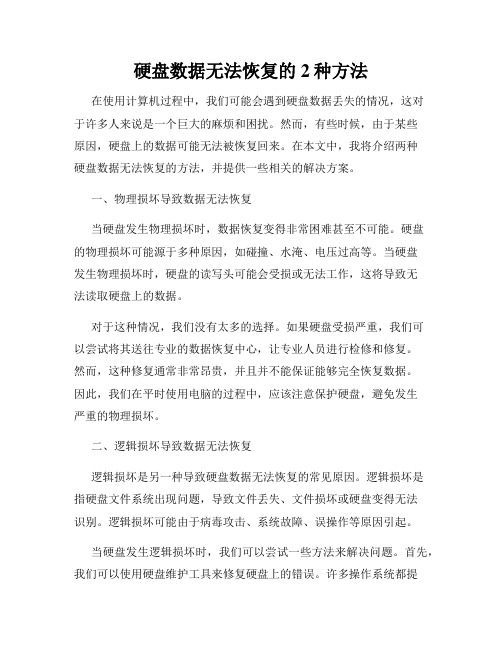
硬盘数据无法恢复的2种方法在使用计算机过程中,我们可能会遇到硬盘数据丢失的情况,这对于许多人来说是一个巨大的麻烦和困扰。
然而,有些时候,由于某些原因,硬盘上的数据可能无法被恢复回来。
在本文中,我将介绍两种硬盘数据无法恢复的方法,并提供一些相关的解决方案。
一、物理损坏导致数据无法恢复当硬盘发生物理损坏时,数据恢复变得非常困难甚至不可能。
硬盘的物理损坏可能源于多种原因,如碰撞、水淹、电压过高等。
当硬盘发生物理损坏时,硬盘的读写头可能会受损或无法工作,这将导致无法读取硬盘上的数据。
对于这种情况,我们没有太多的选择。
如果硬盘受损严重,我们可以尝试将其送往专业的数据恢复中心,让专业人员进行检修和修复。
然而,这种修复通常非常昂贵,并且并不能保证能够完全恢复数据。
因此,我们在平时使用电脑的过程中,应该注意保护硬盘,避免发生严重的物理损坏。
二、逻辑损坏导致数据无法恢复逻辑损坏是另一种导致硬盘数据无法恢复的常见原因。
逻辑损坏是指硬盘文件系统出现问题,导致文件丢失、文件损坏或硬盘变得无法识别。
逻辑损坏可能由于病毒攻击、系统故障、误操作等原因引起。
当硬盘发生逻辑损坏时,我们可以尝试一些方法来解决问题。
首先,我们可以使用硬盘维护工具来修复硬盘上的错误。
许多操作系统都提供了自带的硬盘维护工具,如Windows系统的Chkdsk命令。
通过运行相关的命令,我们可以检查硬盘的健康状况并尝试修复相关问题。
如果使用硬盘维护工具仍然无法解决问题,我们可以尝试使用数据恢复软件。
市面上有很多数据恢复软件可以帮助我们从逻辑损坏的硬盘中恢复数据。
这些软件通常具有扫描和恢复功能,可以帮助我们找回被删除或丢失的文件。
然而,需要注意的是,并不是所有的数据都能被完全恢复,而且有些软件可能会进一步损坏硬盘上的数据,因此在使用这些软件时要谨慎操作。
综上所述,硬盘数据无法恢复的原因可以归结为物理损坏和逻辑损坏两种情况。
对于物理损坏,我们通常需要将硬盘送往专业的数据恢复中心寻求帮助。
2024版损坏的移动硬盘数据如何恢复四种有效方法详解

选择合适的数据恢复工具 根据损坏原因,选择专业的数据恢复 工具,如DiskGenius、EaseUS等。
执行数据恢复操作 在确定可以恢复所需文件后,执行数 据恢复操作,将文件保存到安全的位 置。
分享经验教训,提高防范意识
避免频繁插拔
频繁插拔移动硬盘可能导致接口磨损,增加数据丢失风险。
防范病毒攻击
在恢复过程中,不要将恢复出来的文 件保存到原始移动硬盘上,以免覆盖 原始数据导致无法恢复。
谨慎处理损坏文件
对于损坏严重的文件,不要轻易尝试 打开或修复,以免进一步损坏文件内 容。
遵循软件操作指南
在使用数据恢复软件时,应仔细阅读 并遵循软件的操作指南和提示,以确 保恢复过程的顺利进行。
定期检查并更新软件
以减少物理损坏的风险。
02
第一种方法:使用专业数据恢复软件
软件选择与下载安装
选择可靠的数据恢复软件
如EaseUS、Recuva、Stellar Phoenix等,确保软件来源安全、 可靠。
下载并安装软件
访问软件官方网站或可信赖的下载平台,下载并安装所选的数 据恢复软件。
扫描并预览可恢复文件
连接移动硬盘
常见损坏原因分析
01
02
03
物理损坏
移动硬盘受到外力撞击、 水浸、火烧等导致硬件损 坏,进而造成数据无法读 取。
逻辑损坏
文件系统错误、病毒感染、 误操作等导致数据结构紊 乱,使得数据无法正常访 问。
自然老化
随着使用时间的增长,硬 盘内部的机械部件和电子 元器件会逐渐老化,导致 性能下降或数据丢失。
设备。
选购时,应选择品质可靠、操作 简便、兼容性好的开盘器,并注 意其支持的硬盘接口类型和尺寸。
硬盘错误格式化之后的数据怎么恢复

硬盘错误格式化之后的数据怎么恢复
如果系统出现问题,那么使用系统还原我们就可以还原到出问题之前的状态,既简单又方便。
可是,当你错误将硬盘格式化了,那么应该如何恢复到之前的状态呢?尤其是硬盘上已经被格式化清除的数据,应该如何才能实现恢复呢?这些问题,电脑数据恢复的方法,都不是普通的电脑用户可以解决的了的。
我们今天就来谈一谈,遇到这样的问题,可以怎么解决。
首先,务必要明确的是,格式化之后的数据其实并没有被清除。
跟我们想象不一样的是,当数据格式化之后,我们虽然看不到数据的存在,但是实际上数据还是依然保存在该硬盘之上的。
这个几乎是目前大部分存储设备的特点。
利用这一特点,可以很好的帮我们实现数据恢复的工作。
需要事先说明的是,如果已经将某分区执行格式化操作之后,主要不要再往此分区存入任何文件,一旦存入,就会将原先保存的数据彻底销毁。
明白上面的注意事项之后,相机内存卡恢复,用户可以恢复软件.安装之后打开程序界面,即可发现存在一项专门解决错误格式化的功能,只需要执行此功能并选择对应的分区之后,程序就会自动扫描分区之中的数据,并逐步恢复。
可以在10-20分钟之内完成数据恢复工作,相对于其他软件快了30%~55%左右。
一般来说,使用软件恢复出来的数据都会经过全面纠错检查,防止出现其他软件漏恢复的问题,造成数据无法读取。
所以,如果你采用了其他不带数据纠错功能的软件,就有必要仔仔细细检查一下恢复出来的文件和资料,看看是否真的可以读取并使用了。
- 1、下载文档前请自行甄别文档内容的完整性,平台不提供额外的编辑、内容补充、找答案等附加服务。
- 2、"仅部分预览"的文档,不可在线预览部分如存在完整性等问题,可反馈申请退款(可完整预览的文档不适用该条件!)。
- 3、如文档侵犯您的权益,请联系客服反馈,我们会尽快为您处理(人工客服工作时间:9:00-18:30)。
我说硬盘非换不可,客户说不修了,但是我仍然把客户的硬盘修复得可以进系统正常操作了,能用多久再说,现在的情况是比以前好多了!如果客户拿回家后发现修复好了,岂不是说我真是故意说修不好想赚他的钱?
我就在想一个问题,这种情况下,如何把已修复过的硬盘还原为修复之前的状况?开机十几分钟才能进桌面,然后每一个操作都卡几分钟!
一般情况下,如果进系统特别慢,半天进不了桌面,半天打不开盘符,在确定系统没有问题的情况下,基本可以确定硬盘有问题!那就是有些坏道,MHDD扫描一些红X。
大部分情况下,坏道不多的话,可以修复!修复后还是可以正常使用的!一般这种情况我都是帮客户修复一下,收80到100元。
有次帮客户修复一块硬盘,修复效果不理想,修复后红绿点仍然比较多,但暂时分区进系统没有问题,不会出现严重的卡机现象,进系统时间比修复前改善了不少,但是我担心这样管不长久,而且修复这事没换东西不好收费,因为客户是个不远不近的亲戚,我就建议客户换块新的,客户先是答应了,后来又说不换了,修复修复将就用!我懒得解释红绿点管不长久,就直接说不换硬盘的话机子整个动不了!客户可能是认为我故意说修不好想赚钱,就说那就不修了!!
